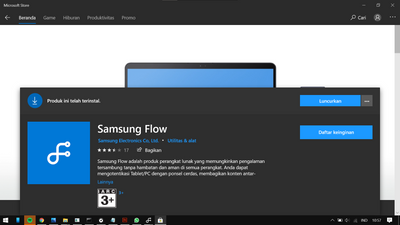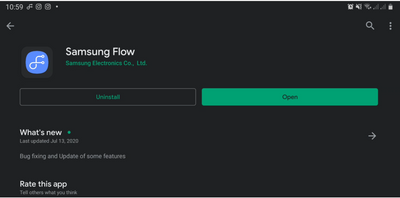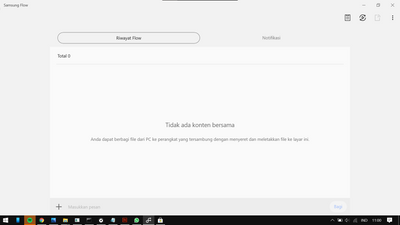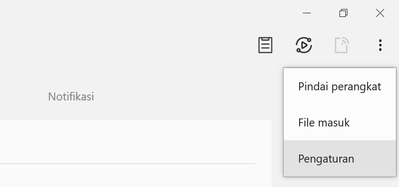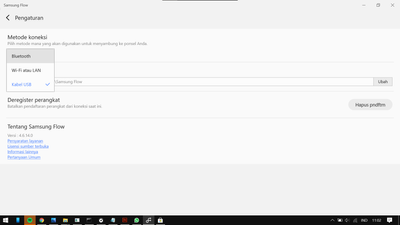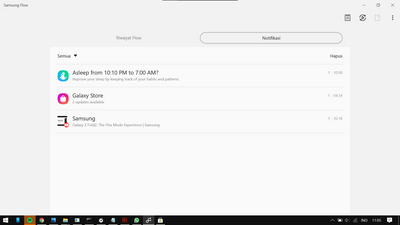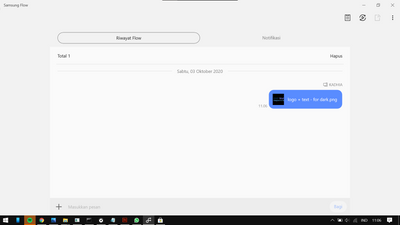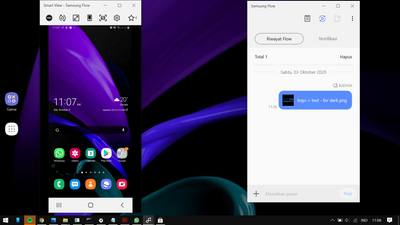- Mark as New
- Bookmark
- Subscribe
- Subscribe to RSS Feed
- Permalink
- Report Inappropriate Content
10-03-2020 12:09 PM in
Galaxy AHalo samsung members!
Pernah gak sih lagi asik pake laptop/PC tiba tiba harus bales notifikasi di handphone?
atau tiba tiba pengen buka aplikasi handphone tapi males buka lockscreen?
Cobain aplikasi Dari Samsung namanya "samsung flow" aplikasi ini mempermudah banget
buat yang mau bales notif handphone, buka aplikasi handphone, bahkan pindahin data antar dua device.
cara pakainya mudah banget.
1. download aplikasi Samsung Flow di windows dan android, aplikasi ini sudah tersedia di microsoft store dan playstore/Galaxy store
2. buka aplikasinya di kedua perangkat
3. lakukan pairing di kedua perangkat menggunakan wifi,lan atau bluetooth
4. setelah tampilan seperti di gambar aplikasi sudah siap digunakan
Nah gampang kan?
sekarang aku mau kasih tau.
cara buat nyambungin handphone dan laptop menggunakan kabel USB bawaan handphone untuk memperlancar koneksinya
meskipun pakai wifi/lan saja sudah lumayan lancar
oke, Caranya:
1. Di aplikasi Samsung Flow laptop, pilih titik tiga di kanan atas lalu pilih pengaturan.
2. Pilih mode koneksi lalu ubah ke kabel USB
3. Kalau baru pertama menggunakan Samsung Flow Biasanya akan di suruh untuk menginstall driver usb samsung (tinggal install saja)
4. kalau sudah di install, hubungkan USB dari Laptop/PC ke Handphone dengan mode Transfer data
5. lalu pilih Verivikasi identitas di Laptop/PC dan pilih OK di Handphone.
Maka Laptop/PC sudah terhubung dengan Handphone via USB
Terus, gimana caranya balesin notifikasi dari laptop?
Gampang tinggal pilih aja menu notifikasi seperti yang ada di gambar ini
Terus, kalo cara pindahin data?
Sama, Tinggal pilih menu Riwayat Flow lalu klik icon plus (+) untuk mengirim File seperti yang ada di gambar
Terakhir, cara mengontrol handphone lewat Laptop
1. pilih lambang smartview/Cast di kanan atas aplikasi Samsung Flow laptop
2. pilih OK/Start di handphone
3. gunakan mouse untuk menguntrol handphone dan right click untuk tombol back
Selamat Mencoba!
1 Solution
Accepted Solutions
- Mark as New
- Subscribe
- Subscribe to RSS Feed
- Permalink
- Report Inappropriate Content
10-03-2020 12:17 PM (Last edited 10-03-2020 12:18 PM ) in
Galaxy Amau nambahin sedikit nih, sebenernya user engga cuman bisa cek notif dan screen mirroring, tapi juga bs unlock PC dengan hape kita loh 😁
lengkapnya agan bs mampir
https://r1.community.samsung.com/t5/Others/TIPS-2-Samsung-Flow-Service-Mantul-Samsung-yang-Sedikit-O...
lanjutkann gan 👍🔥
- Mark as New
- Subscribe
- Subscribe to RSS Feed
- Permalink
- Report Inappropriate Content
10-03-2020 12:12 PM in
Galaxy A- Mark as New
- Subscribe
- Subscribe to RSS Feed
- Permalink
- Report Inappropriate Content
10-03-2020 12:13 PM in
Galaxy A- Mark as New
- Subscribe
- Subscribe to RSS Feed
- Permalink
- Report Inappropriate Content
10-03-2020 12:17 PM (Last edited 10-03-2020 12:18 PM ) in
Galaxy Amau nambahin sedikit nih, sebenernya user engga cuman bisa cek notif dan screen mirroring, tapi juga bs unlock PC dengan hape kita loh 😁
lengkapnya agan bs mampir
https://r1.community.samsung.com/t5/Others/TIPS-2-Samsung-Flow-Service-Mantul-Samsung-yang-Sedikit-O...
lanjutkann gan 👍🔥
- Mark as New
- Subscribe
- Subscribe to RSS Feed
- Permalink
- Report Inappropriate Content
10-03-2020 12:18 PM in
Galaxy A- Mark as New
- Subscribe
- Subscribe to RSS Feed
- Permalink
- Report Inappropriate Content
10-03-2020 01:01 PM in
Galaxy A- Mark as New
- Subscribe
- Subscribe to RSS Feed
- Permalink
- Report Inappropriate Content
10-03-2020 01:29 PM in
Galaxy A- Mark as New
- Subscribe
- Subscribe to RSS Feed
- Permalink
10-05-2020 09:02 PM in
Galaxy Awow!! keren banget! terima kasih sharingnya ya kak